نرغب جميعًا في إلتقاط الصور الرائعة ومشاركتها ، سواء كانت للاستخدامات المهنية أو الشخصية. وعندما يتعلق الأمر بإنشاء مُحتوى للجمهور ، فإن هذه الرغبة ترتفع أكثر.
لكن المشكلة هنا هي أنه ليس الجميع يُمكنه استخدام Photoshop ، وأنا منهم.
خلال الأشهر القليلة الأولى من التدوين وتعلم إنشاء موقع الويب ، أدركت أن إتقان استخدام Photoshop لا يستغرق وقتًا فحسب ، بل إنه مُكلف أيضًا.
لحسن الحظ ، هناك العديد من أدوات تحرير الصور المجانية التي تعمل بنفس القدر. إذا كنت تُقدر أهمية الصورة الجيدة ولكن لا تريد قضاء الكثير من الوقت (أو المال) لجعلها تبدو جيدة ، فقد حان الوقت للتحقق من هذه القائمة.
لذا ، فأنت لست بحاجة إلى تنزيل تطبيق مثل Photoshop لتحرير الصور الأساسية. يمكن العثور على كل ما تحتاجه في متصفحك مع تطبيقات الويب هذه لتحرير الصور المجانية عبر الإنترنت.
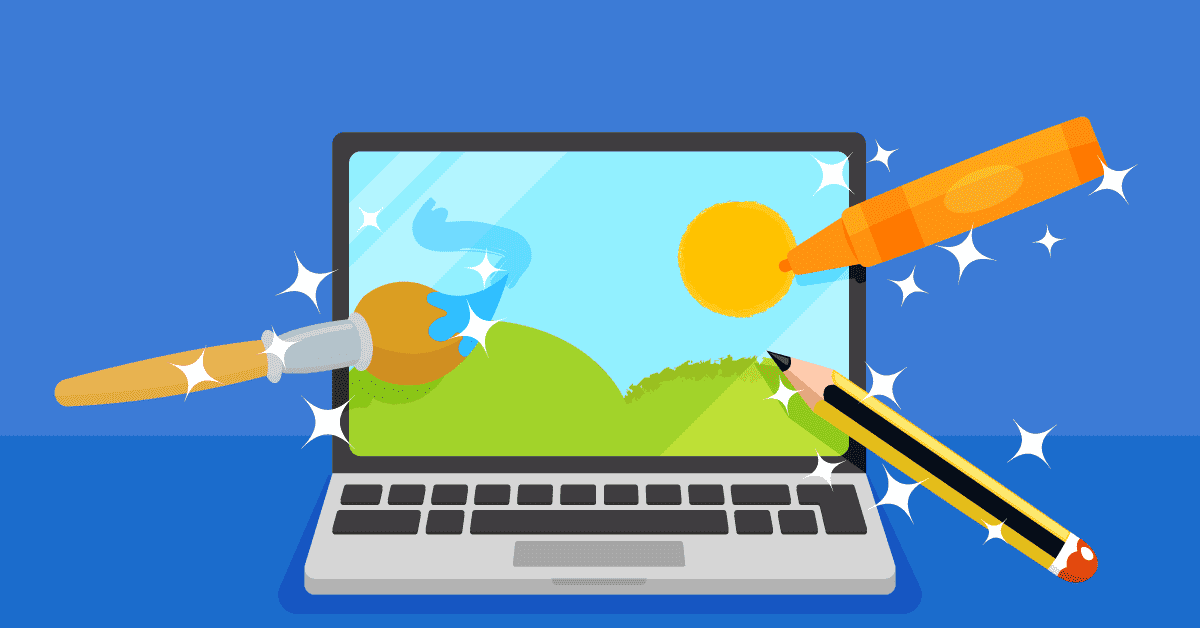
هناك عدد قليل من المواقع الرائعة لتحسين الصور بنقرة واحدة ، ولكن في بعض الأحيان ، تحتاج إلى القيام بالمزيد. سواء كنت بحاجة إلى تعديل الصور على دفعات ، أو إزالة الخلفيات من صور GIF ، أو إضافة فلاتر وملصقات فقط ، فهناك محرر صور بسيط وممتاز عبر الإنترنت للقيام بذلك.
1. Photostack (الويب ، Android): تغيير حجم الصور ، إضافة علامات مائية
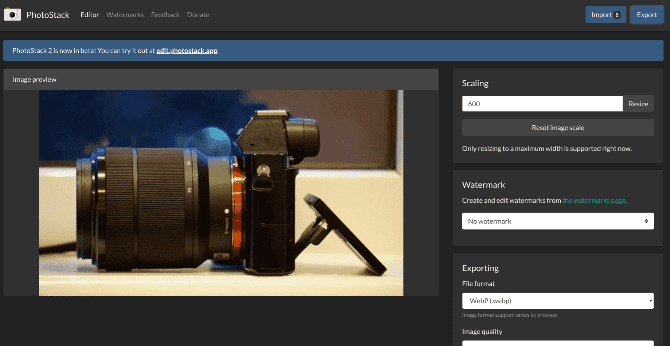
سيكون Photostack تطبيق ويب مُفيد حقًا للمدونين ، المُؤثرين ، المُسوقين عبر مواقع التواصل الاجتماعي ، وأي شخص آخر يعمل مع العديد من الصور على الإنترنت بانتظام. هذا التطبيق يقوم ببعض الأشياء ويقوم بذلك بشكل مثالي.
يمكنك تحميل الصور من خلال استعراض مُحرك الأقراص الثابتة أو من خلال Dropbox أو إضافة روابط الصور. بمجرد تعيين مجموعة الصور ، هناك ثلاثة أشياء يتيح لك التطبيق القيام بها:
- تغيير الحجم حسب العرض: لا داعي للقلق بشأن ارتفاع الصورة. ببساطة ضع العرض الذي تُريده ، وسوف يقوم Photostack بتغيير حجم الصورة وقياسها.
- إضافة علامة مائية: أولًا ستحتاج إلى تحميل العلامة المائية إلى Photostack ، وبعدها سيمكنك اختيار الموضع وكذلك تعيين الحجم والشفافية.
- تنسيق الملف واسمه: يمكنك تصدير كل هذه الصور بتنسيق JPEG أو PNG أو WebP. يمكنك أيضًا تعيين اسم للملف ، وسيقوم Photostack بإضافة أرقام بمسافات بين الاسم والرقم.
يمكنك تنزيل الصور في ملف مضغوط أو كملفات منفصلة. يتيح لك Photostack أيضًا إزالة بيانات EXIF في عملية التحرير. يعمل التطبيق أيضًا في وضع عدم الاتصال بمجرد فتحه ، ولديه إصدار للهاتف أيضًا.
تنزيل: Photostack لنظام Android (مجانًا)
2. Doka Photo (الويب): مُحرر صور سهل الإستخدام ومجاني وسريع مع الفلاتر وإضافة الرموز
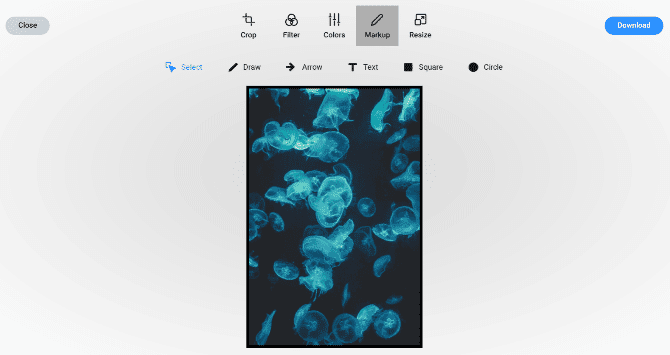
هناك الكثير من تطبيقات تحرير الصور المجانية على الإنترنت لجعل الصورة تبدو تمامًا كما تُريدها. أجد نفسي أعود غالبًا إلى محرر Doka Photo لأنه مجاني وسهل الإستخدام وسريع أثناء تقديم مُعظم الميزات التي أحتاجها.
يبدو الأمر وكأنه يُوفر الكثير من الأدوات التي اعتدت على استخدامها مع تطبيقات مثل Instagram. بمجرد تحميل صورة إلى Doka ، يمكنك قصها وتدويرها وقلبها وتغيير حجمها. يمكنك تغيير ألوانها (السطوع والتباين والتعرض والتشبع). يمكنك إضافة تأثيرات فلاتر مُختلفة. ويمكنك إضافة رموز إلى الصورة مثل الأسهم أو النصوص أو المربعات أو الدوائر أو بالرسم عليها.
عناصر التحكم سهلة ، مثل التخصيص الذي يتم توفيره لكل عنصر. على سبيل المثال ، إذا قمت برسم سهم ، يمكنك تغييره إلى رأسين ، وتغيير سماكته ، وما إلى ذلك. لا يفعل Doka أي شيء فاخر ، لكنه يفعل الأساسيات بشكل جيد حقًا.
3. Unscreen (الويب): إزالة الخلفيات من ملفات GIF وملفات الفيديو
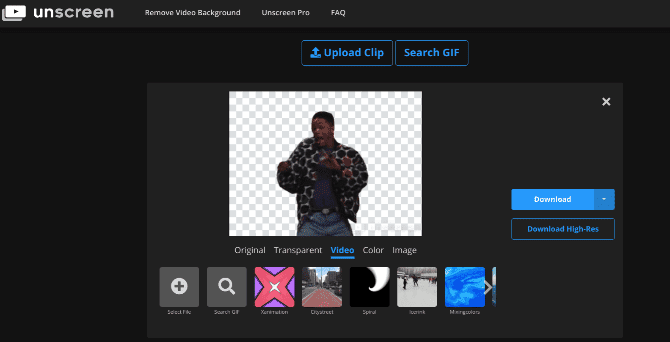
لإنه مُدهش ما يمكن أن يفعله الذكاء الاصطناعي هذه الأيام. منذ فترة وجيزة ، كانت عملية إزالة الخلفيات من صورة بسيطة تتطلب مصممًا ماهرًا. يستخدم Unscreen الآن AI لإزالة الخلفيات من ملفات GIF ومقاطع الفيديو بسهولة مُذهلة.
يمكنك تحميل مقطع فيديو أو ملف GIF أو نسخ الروابط ولصقها مباشرةً. يحتوي Unscreen على خيار سهل للبحث في Giphy عن ملف GIF الصحيح. بمجرد تحديد أو تحميل ما تُريد ، يقوم AI بأداء مهامه. سيحدد عنصر أمامي واحد ويزيل جميع عناصر الخلفية. لا يمكنك اختيار ما تراه في المقدمة والخلفية بالرغم من ذلك.
بعد إزالة الخلفية ، تكون جاهزًا لتغيير ملف GIF أو الفيديو. يمكنك الحفاظ على شفافية الخلفية أو إضافة لون خالص أو إضافة صورة مختلفة أو نقل الفيديو إلى المعرض. لا يمكنك تحميل خلفية مُخصصة حتى الآن.
يعمل Unscreen فقط على الصور ومقاطع الفيديو المتحركة ، لذا لا يمكنك العمل مع الصور الثابتة عليه. ولكنك لا تحتاج إلى Photoshop لذلك ، هناك العديد من الطرق السهلة الأخرى لإزالة الخلفيات من الصور.
4. Pixi Worker (الويب): يمكنك بسهولة إضافة نص وملصقات وأشكال إلى الصور
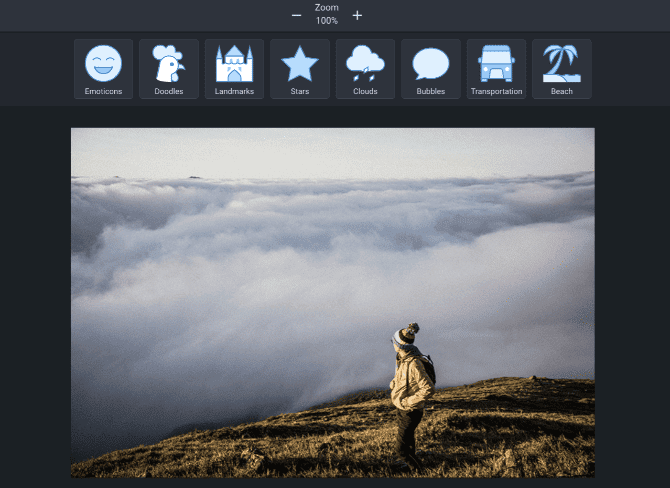
إذا كنت تُريد إجراء تعديلات على الصور مثل إضافة الملصقات ، فقاعات الكلام ، وما إلى ذلك ، فإن Pixi Worker هو مُحرر صور ممتاز عبر الإنترنت. إنه أسهل بكثير في التشغيل من الخيارات الأخرى ولديه المزيد من التخصيص أيضًا.
بصرف النظر عن الرسم على الصورة ، يمكنك إضافة نص وأشكال وملصقات وإطارات. عدد الخيارات ككُل رائع. على سبيل المثال ، يمكنك الاختيار من بين مجموعة كبيرة من الخطوط التي لن تجدها في التطبيقات الأخرى. عندما تضيف بعض الملصقات ، يمكنك الاختيار بين الأيقونات ، فقاعات الكلام ، رسومات الشعار المبتكرة ، والمعالم ، وعناصر أخرى.
مع هذا التنوع الكبير ، يمكنك أن تصبح أكثر إبداعًا في كيفية ترميز الصور. إلى جانب ذلك ، يحتوي Pixi Worker على جميع أدوات تحرير الصور المعتادة التي تتوقعها. يمكنك قص الصور وتغيير حجمها وتغيير الألوان وما إلى ذلك. إن الأداة الوحيدة التي لن تجدها على Pixi Worker هي إضافة علامة مائية.
5. Pixlr X و Pixlr E (الويب): إصدارات جديدة تمامًا من تطبيق تحرير الصور الشهير
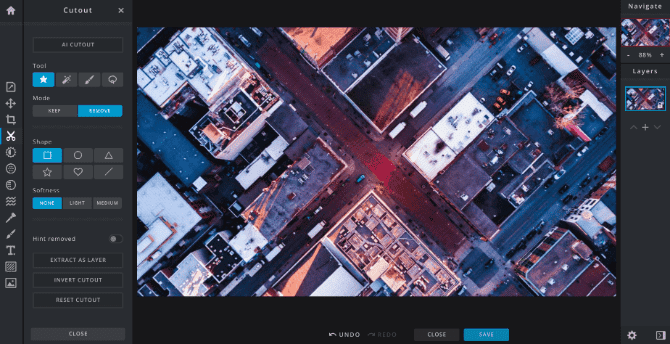
لفترة طويلة ، كان Pixlr المعيار الذهبي لتطبيق تحرير الصور عبر الإنترنت. ولكن بعد ذلك تم شراؤه من قبل Autodesk وشبكة الإنترنت تخلصت من Adobe Flash ، مما جعله قديمًا. حسنًا ، عاد المطور الأصلي إلى منصبه وأعاد كتابة محرر الصور بلغة Canvas / WebGL لجعله أصغر حجمًا وأسرع وأفضل من أي وقت مضى.
يتوفر الآن في نُكهتين: Pixlr X و Pixlr E. يعمل كلا الإصدارين في أي متصفح حديث ولديهما العديد من الأدوات نفسها. حيث إنها تبدو حديثة وتحتوي على جميع الميزات التي يجب أن يمتلكها أي مُحرر صور. في كلا الإصدارين ، يمكنك البحث في Unsplash عن الصور المخزنة أو تحميل الصور الخاصة بك من القرص الصلب أو جلبها من خلال عنوان URL.
يُعد Pixlr X مناسبًا بشكل أفضل للمستخدمين المُنتظمين الذين يرغبون في الحصول الأدوات الأساسية والكثير من المساعدة ، مثل زر “الإصلاح التلقائي” المفيد للإضاءة المثالية للصورة. يحتوي على شريط أدوات ضئيل أيضًا. يضيف Pixlr E بعض الأدوات الإضافية ، مثل الطبقات وأداة lasso والفرشاة ولوحة السجل والاستنساخ وما إلى ذلك. جرب كلا التطبيقين واعرف أيهما تريد أكثر ، فهي مجانية على أي حال.
أيضًا ، يعمل كل من Pixlr X و Pixlr E بشكل مثالي في متصفحات الهاتف ، في حال كنت بحاجة إلى تطبيق قوي لتحرير الصور على هاتفك الذكي.
استبدل Photoshop بتطبيقات الويب
هذه ليست تطبيقات الويب الوحيدة لتحرير الصور ، وفي الواقع ، هناك العديد من التطبيقات التي قمنا بتغطيتها بالفعل. يقترب Pixlr E ليكون بديل رائع لـ Adobe Photoshop ، ولكن ربما توجد أدوات أفضل يحتاج لها.
لذا ، امض قدمًا وجرب هذه الخيارات البديلة المجانية عبر الإنترنت لـ Photoshop ، وخاصةً Photopea.







